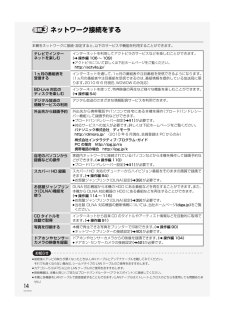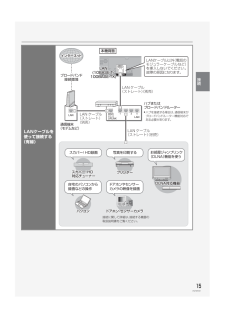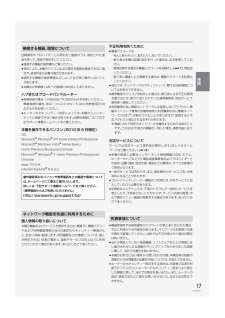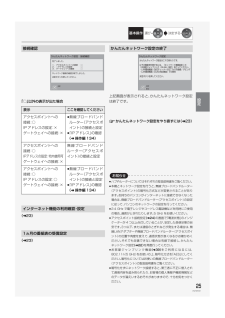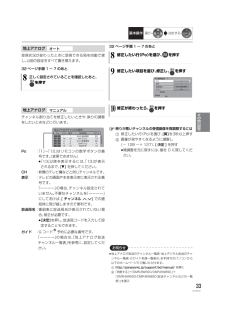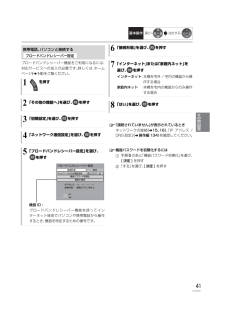Q&A
取扱説明書・マニュアル (文書検索対応分のみ)
"パソコン"2 件の検索結果
"パソコン"10 - 20 件目を表示
全般
質問者が納得たとえばこんなやつ?http://jp.cyberlink.com/products/softdma/overview_ja_JP.html•Intel Core 2 Duo 2.0 GH 以上が動作環境らしいです。当然ながら、モニターがHDCPに対応していることも必要です。診断ツールがありますから、まずそこからですね。
5097日前view55
全般
質問者が納得1、VR方式とDVD-Video方式とはDVDのフォーマット形式なのでHDDに録画している段階ではかんけいないです。2,でデジタル放送を録画するにはCPRM対応ディスクにVR方式でフォーマとをして録画するしかありません。DVDーVideo方式はデジたろ録画に使えないので新たに生まれたのがVR方式だからです。3、VAIOの方はハードウェア的にCPRMに対応している(地デジ搭載ですし)なのでCPRMの再生可能な再生ソフト(WINDVDやPowerDVD)の購入インストールをすれば見られます。NECパソコンの場合...
5172日前view63
14VQT2W31 ネットワーク接続をする本機をネットワークに接続・設定すると、以下のサービスや機能を利用することができます。お知らせ≥接続後にテレビの映りが悪くなったときは、LAN ケーブルとアンテナケーブルを離してみてください。それでも良くならない場合は、シールドタイプの LAN ケーブルのご使用をおすすめします。≥カテゴリー5(CAT5)以上の LAN ケーブルのご使用をおすすめします。≥接続機器は、本機と同じハブまたはブロードバンドルーター(アクセスポイント)に接続してください。≥本機と各機器をLANケーブルで直接接続することもできます。 (LANケーブルはストレートとクロスのどちらを使用しても問題ありません)テレビでインターネットを楽しむインターネットを利用してアクトビラのサービスなどを楽しむことができます。(l操作編 106 ~ 109)≥アクトビラについて詳しくは下記ホームページをご覧ください。http://actvila.jp/1ヵ月の番組表を受信するインターネットを通して、1ヵ月の番組表や注目番組を受信できるようになります。(1ヵ月の番組表や注目番組を受信できるのは、 番組情報を提供している...
15VQT2W31LANケーブルを使って接続する(有線)ドアホン ・ センサーカメラ ド ア ホ ン ・ セ ン サ ー カ メ ラ ドアホン ・ センサーカメラドアホンやセンサーカメラの映像を録画写真を印刷する スカパー ! HD録画プリンター プ リ ン タ ー プリンターパソコンパ ソ コ ン パソコン自宅のパソコンから録画などの操作12 34WANまたはUPLINK通信端末(モデムなど)ブロードバンド接続環境● ハブを接続する場合は、 通信端末がブロードバン ドルーター機能対応である必要があります。ハブまたはブロードバンドルーターLANケーブル以外(電話のモジュラーケーブルなど)を挿入しないでください。故障の原因になります。LAN ケーブル(ストレート)(別売)LAN ケーブル(ストレート)(別売)LAN ケーブル(ストレート)(別売)インターネッ トイ ン タ ー ネ ッ ト インターネッ ト接続に関して詳細は、接続する機器の取扱説明書をご覧ください。本機背面スカパース カ パ ー ! HD H D対応チューナー 対応 チ ュ ー ナ ースカパー ! HD対応チューナーお部屋ジャンプリンク...
16VQT2W31ネットワーク接続をする (つづき)無線 LANアダプターDY-WL10(別売) を使って接続する(無線)お知らせ≥ [DMR-BW690] 無線 LAN アダプター (別売)を使って接続することはできません。≥ 当社製無線LANアダプター DY-WL10 (別売) 以外は使用できません。DY-WL10 (別売)の取扱説明書もよくお読みください。≥ スペースの都合などにより、本機背面に無線LANアダプター DY-WL10 (別売)を接続するのが困難な場合は、無線 LAN アダプターに付属の延長用 USB ケーブルを使って接続してください。≥ 無線 LAN アダプター(別売)を使って LAN 接続する場合は、 LAN ケーブル(有線) では使用できません。≥ 802.11n(2.4 GHz / 5 GHz 同時使用可) の無線ブロードバンドルーター (アクセスポイント) をお選びください。5 GHz でのご使用をおすすめします。 2.4 GHz で電子レンジやコードレス電話機などを同時にご使用の場合、通信がとぎれたりします。また、暗号化方式は「AES」にしてください。≥ 動作確認済みの無線ブロー...
17VQT2W31回線業者やプロバイダーとの契約をご確認のうえ、 指定された製品を使って、 接続や設定をしてください。≥ 接続する機器の説明書もご覧ください。≥ 契約により、 本機やパソコンなどの端末を複数台接続できない場合や、追加料金が必要な場合があります。≥ 使用する機器や接続環境などによっては正常に動作しないことがあります。≥ 本機は公衆無線 LAN への接続には対応しておりません。ハブまたはブロードバンドルーター≥ 有線接続の場合、100BASE-TX 対応のものをお使いください。無線接続の場合、 802.11n(2.4 GHz / 5 GHz 同時使用可) 対応のものをお使いください。≥ ルーターのセキュリティー設定によっては、 本機からインターネットに接続できない場合があります。 必要な情報については下記サポート情報ホームページをご覧ください。本機を操作できるパソコン (2010 年 6 月現在)OS: Microsoft(R)Windows(R)XP Home Edition/ProfessionalMicrosoft(R)Windows Vista(R)Home Basic/Home Prem...
25VQT2W31「○」 以外の表示が出た場合(l23)(l23)上記画面が表示されると、 かんたんネットワーク設定は終了です。≠ かんたんネットワーク設定をやり直すには ( l23)お知らせ≥ハブやルーターについてはそれぞれの取扱説明書をご覧ください。≥ 本機とネットワーク設定を行うと、 無線ブロードバンドルーター(アクセスポイント) の暗号化方式などが変更されることがあります。 お持ちのパソコンがインターネットに接続できなくなった場合は、 無線ブロードバンドルーター (アクセスポイント) の設定に従って、パソコンのネットワークの設定を行ってください。≥ 2.4 GHz で電子レンジやコードレス電話機などを同時にご使用の場合、通信がとぎれたりします。5 GHz をお使いください。≥ アクセスポイント接続設定 (l 24) の画面で 「電波状態」 のインジケーターが 4 つ以上点灯していることが、 安定した受信状態の目安です。 3つ以下、 または通信のとぎれなどが発生する場合は、 無線LANアダプターや無線ブロードバンドルーター (アクセスポイント) の位置や角度を変えて、 通信状態が良くなるかお確かめくださ...
33VQT2W31選び決定する基本操作受信状況が変わったときに受信できる局を自動で探し、以前の設定をすべて置き換えます。32 ページ手順 1 ~ 7 のあとチャンネル割り当てを修正したいときや、映りの調整をしたいときなどに行います。Po:「1」~「12」はリモコンの数字ボタンの番号です。(変更できません)≥「13」以降を表示するには、「13」が表示されるまで、[4]を押してください。CH:新聞のテレビ欄などと同じチャンネルです。表示:テレビの画面や本体表示窓に表示される番号です。「ーーーー」の場合、チャンネル設定されていません。不要なチャンネルを「ーーーー」にしておけば、[ チャンネルJ,I]での選局時に飛び越しますので便利です。放送局名:番組表に放送局名が表示されていない場合、修正が必要です。≥[決定]を押し、放送局コードを入力して設定することもできます。ガイド:G コード(R)予約に必要な番号です。「ーーーー」の場合は、「地上アナログ放送チャンネル一覧表」を参考に、設定してください。32 ページ手順 1 ~ 7 のあと≠ 映りが悪いチャンネルの受信画像を微調整するには1修正したい行(Po)を選び、[黄]を...
戻る5もくじ準備付属品..............................................................7まずお読みください.......................................8防水について(ご使用前に必ずお読みください)...............9各部の名前...................................................12スタンドの使いかた....................................13グリップベルトの使いかた........................14SD カードを入れる / 取り出す.................15電源の準備をする .......................................17基本の操作電源を入れる / 切る....................................19タッチパネルの操作....................................21ホーム画面からの基本操作............
戻る56再生ファイルの準備再生ファイルの準備本機で再生できるビデオ、音楽、写真ファイルを準備するには、以下の方法があります。ビデオファイル音楽ファイル 写真ファイルビデオファイル写真ファイルエクスプローラーでドラッグ&ドロップ≥本機でワンセグ放送を受信して録画(P44)≥パソコンのエクスプローラーでドラッグ&ドロップで転送(P60)≥Windows Media Player を使って転送(P64)(著作権保護されたファイルを転送する場合、Windows Media Player を使って転送してください)≥当社製レコーダーなどで録画した録画番組を SD カードに持ち出して(P57)、その SDカードを本機に挿入≥USB 接続ケーブル(付属)を使って USB 端子付きのレコーダーと接続して持ち出し番組を転送(P63)≥パソコンのエクスプローラーでドラッグ&ドロップで転送(P60)≥Windows Media Player を使って転送(P64)(著作権保護されたファイルを転送する場合、WindowsMedia Player を使って転送してください)≥当社製のレコーダーやステレオシステムまたは当社製ソフトウェア...
41VQT2W31選び決定する基本操作ブロードバンドレシーバー機能をご利用になるには、対応サービスへの加入が必要です。 詳しくは、 ホームページ(l 14) をご覧ください。≠「接続されていません」 が表示されているときネットワークの接続 (l 15、 16) 、「IP アドレス /DNS設定」 (l操作編134) を確認してください。≠機器パスワードを初期化するには1手順 5 のあと「機器パスワード初期化」 を選び、[決定] を押す2「する」 を選び、 [決定] を押す携帯電話、 パソコンと接続する1を押す2「その他の機能へ」 を選び、 を押す3「初期設定」 を選び、 を押す4「ネットワーク通信設定」 を選び、 を押す5「ブロードバンドレシーバー設定」 を選び、を押す機器 ID :ブロードバンドレシーバー機能を使ってインターネット経由でパソコンや携帯電話から操作するとき、 機器を特定するための番号です。ブロードバンドレシーバー設定ブロードバンドレシーバー設定 機器パスワード初期化機器ID確認接続形態 無効戻る 決定戻る 切 入ネッ トワークからの番組消去---. ---. ---. ---接続されてい...
Featureいろいろな扉を開こうSV-ME970 でとくちょうDIGA1segTVNetwtorkMediaPlayermusicradiko.jpvideoYouTube 。 晝 Internet ; ; ; DLNA を使ってパソコンなどの DLNA 対応機器の動画などを楽しめます。お部屋ジャンプリンク(DLNA)対応の DIGA※と無線 LAN 接続して楽しめます。※DIGA(ディーガ) 当社製レコーダーワンセグ放送を受信して、 テレビを見ることができます。パソコンや DIGA※などから転送した音楽を聴くことができます。インターネットを通じて、ラジオ音声を聴くことができます。本機で録画した番組を再生したり、DIGA※やパソコンに保存している動画ファイルを本機で見ることができます。YouTube を見ることができます。対応機種インターネットを楽しめます。戻る2P35、38P56、68P119P56、77P3P109P98P114P120
- 1